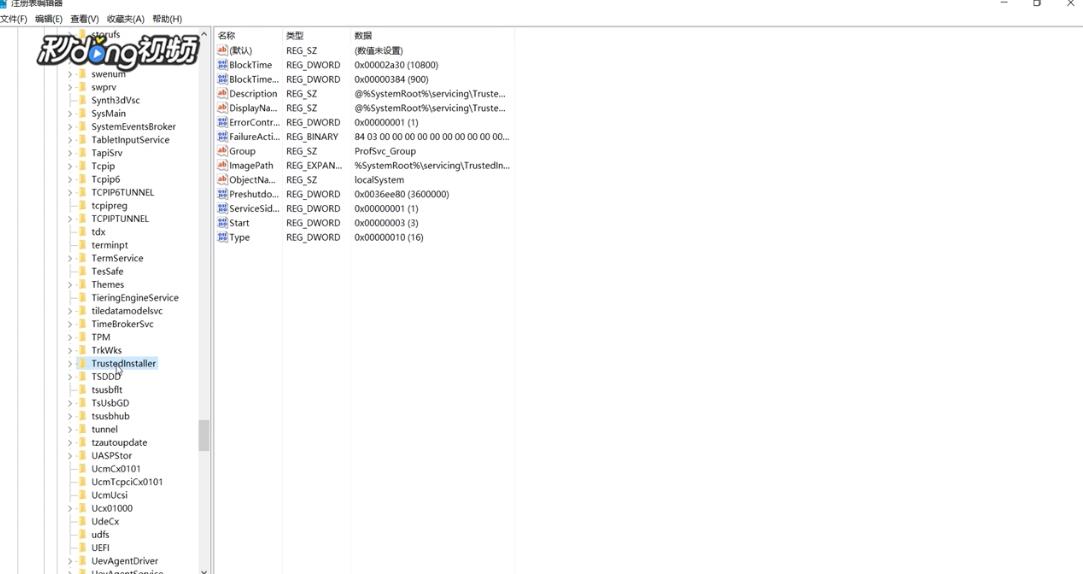1、首先在电脑上按下“win+R”运行services.msc。
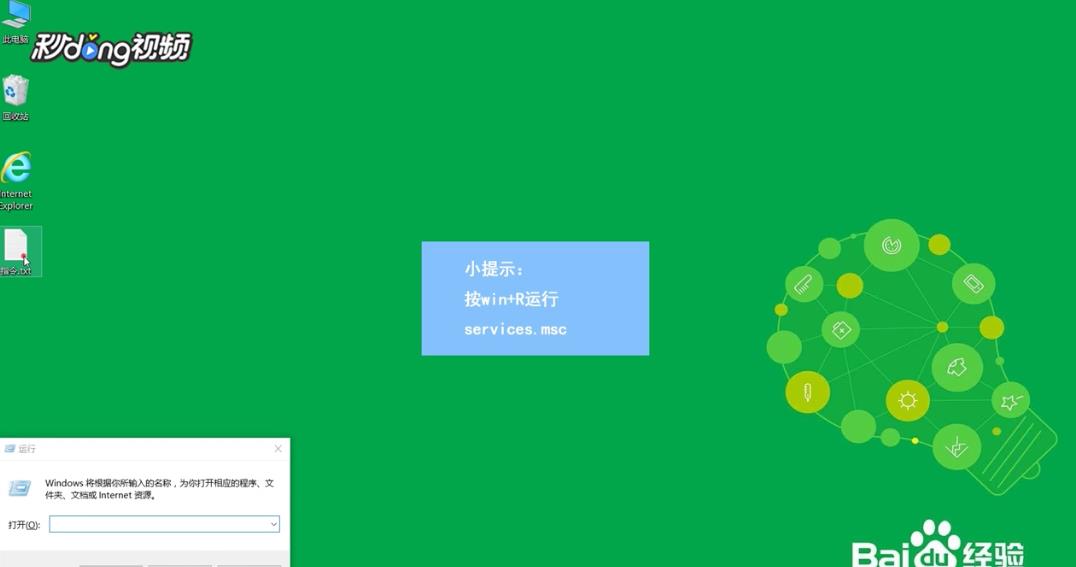
2、然后找到并双击“Windows modules installer”。
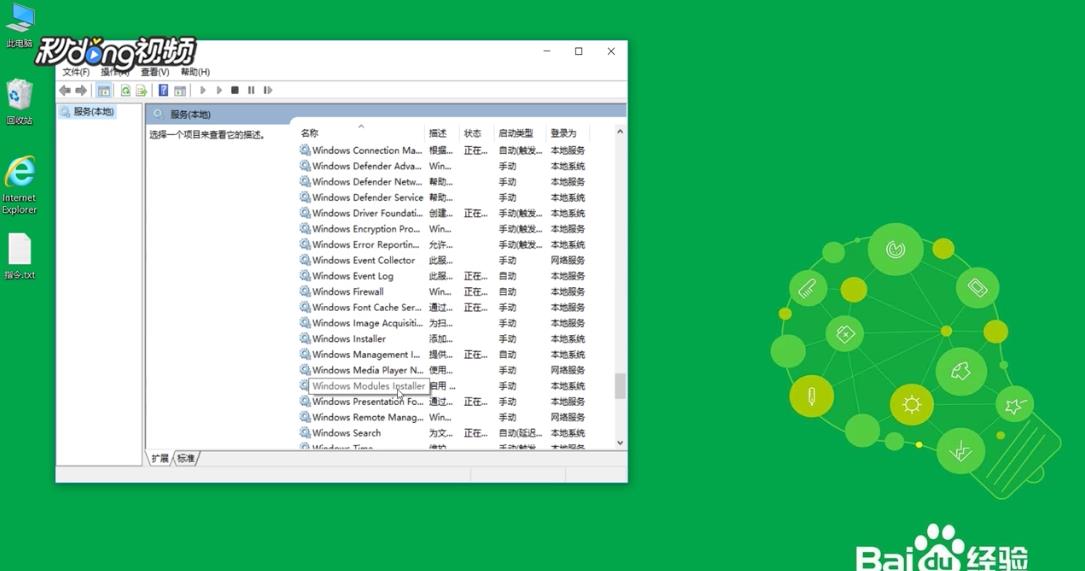
3、然后在弹出的对话框内复制并保存可执行文件的路径。
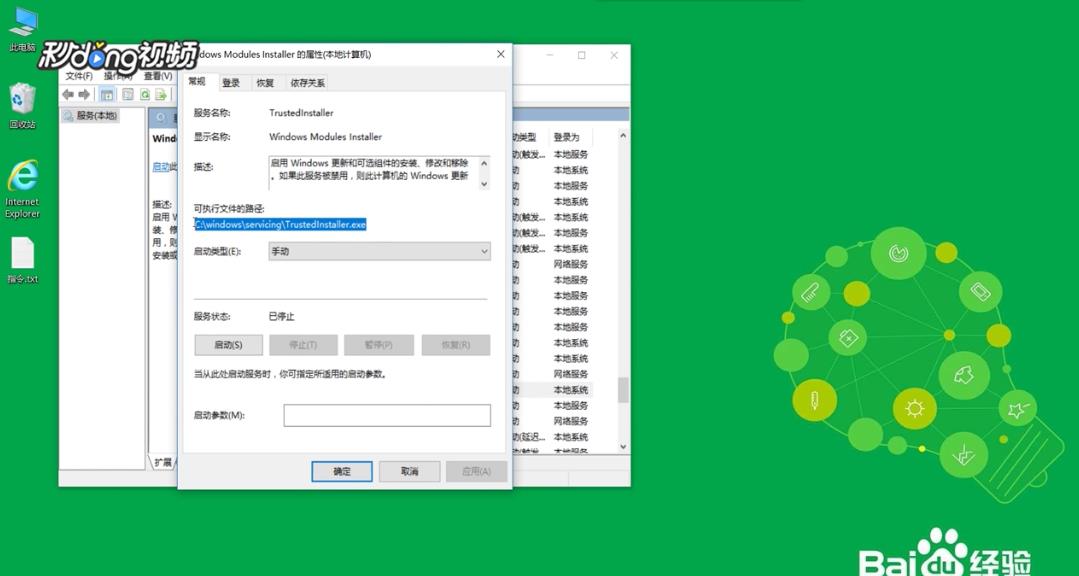
4、然后按“win+R”运行regedit再按下回车键。

5、然后点击打开左侧的SYSTEM,再点击打开"CurrentControlSet"。
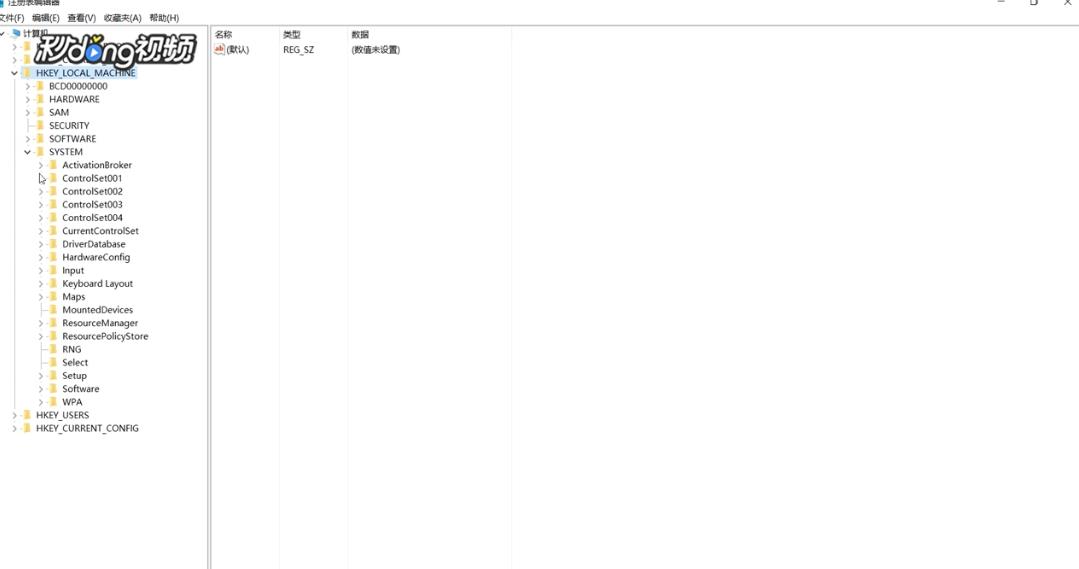
6、最后再点击“TrustedInstaller”,然后双击右侧的“ImagePath”,再把刚才的路径粘贴进去即可。
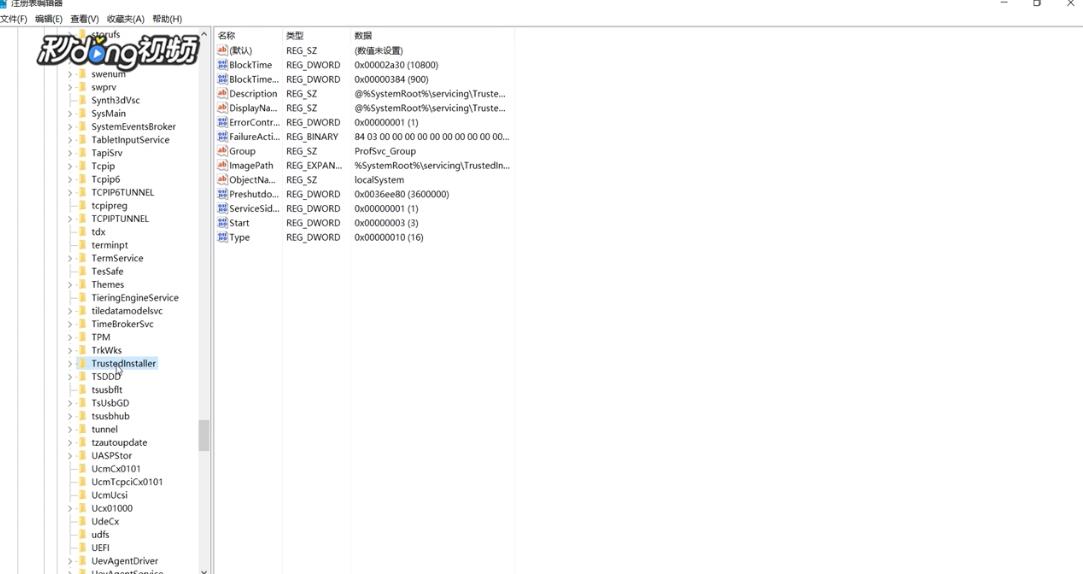
时间:2024-10-13 05:35:58
1、首先在电脑上按下“win+R”运行services.msc。
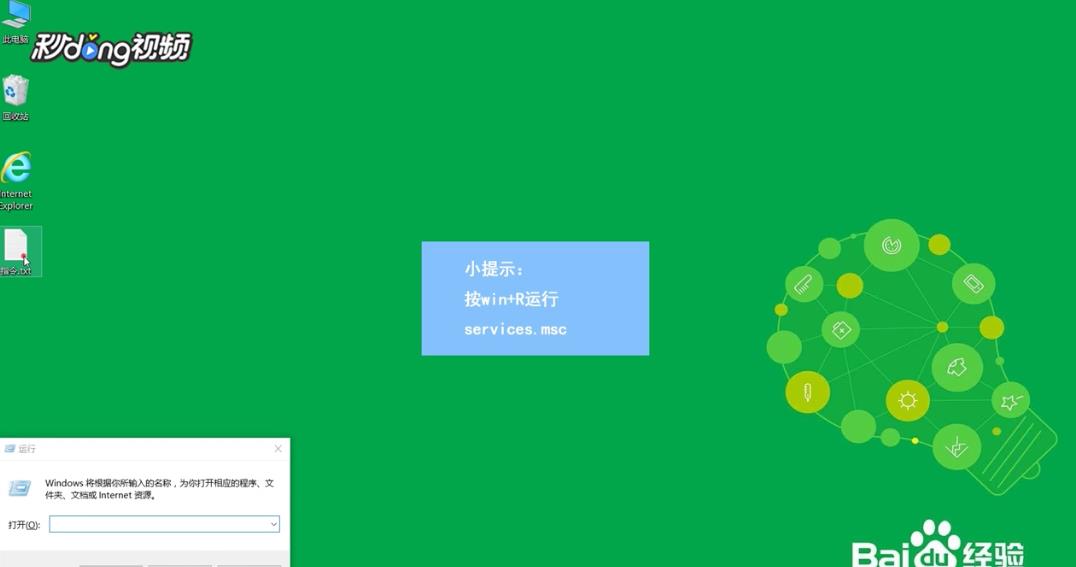
2、然后找到并双击“Windows modules installer”。
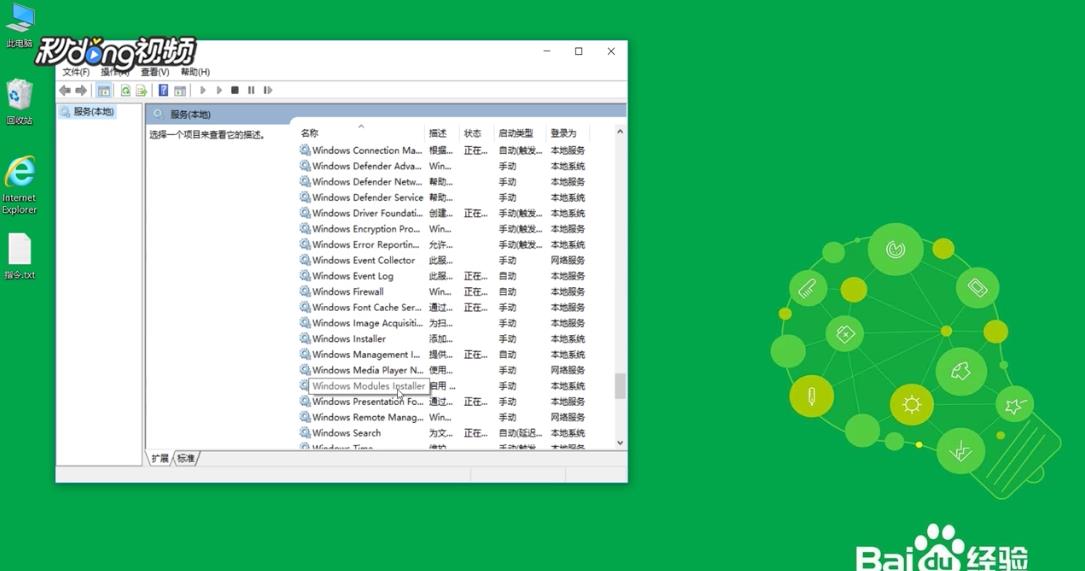
3、然后在弹出的对话框内复制并保存可执行文件的路径。
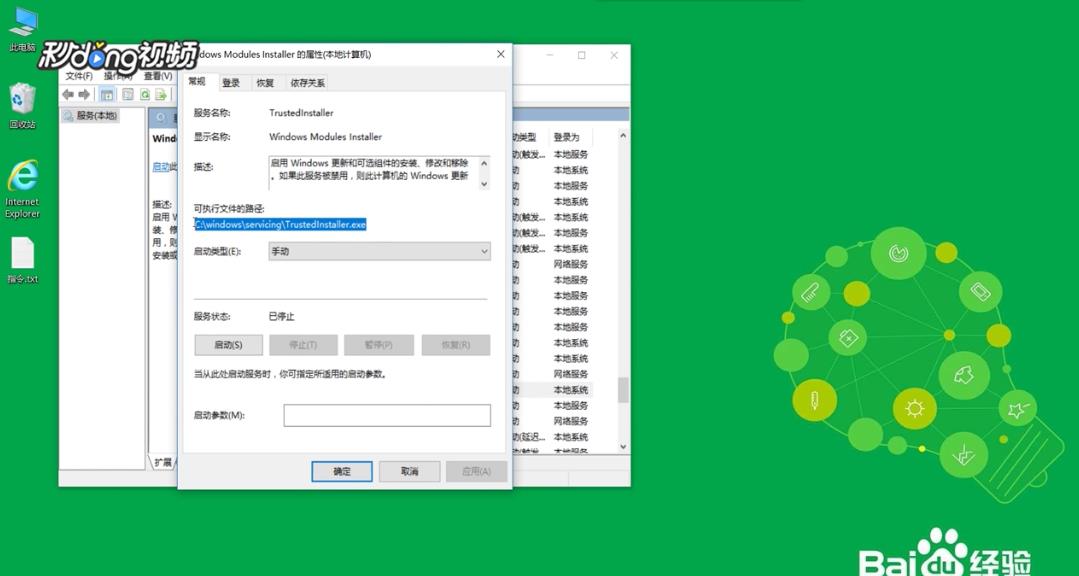
4、然后按“win+R”运行regedit再按下回车键。

5、然后点击打开左侧的SYSTEM,再点击打开"CurrentControlSet"。
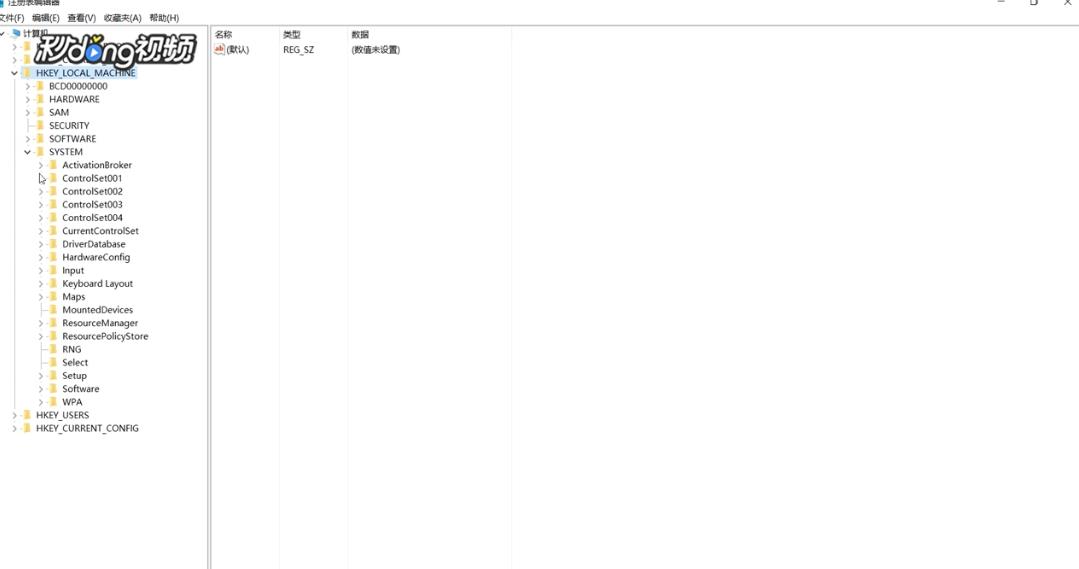
6、最后再点击“TrustedInstaller”,然后双击右侧的“ImagePath”,再把刚才的路径粘贴进去即可。